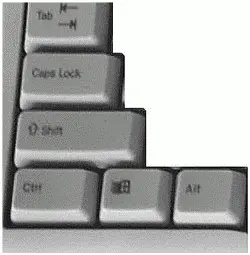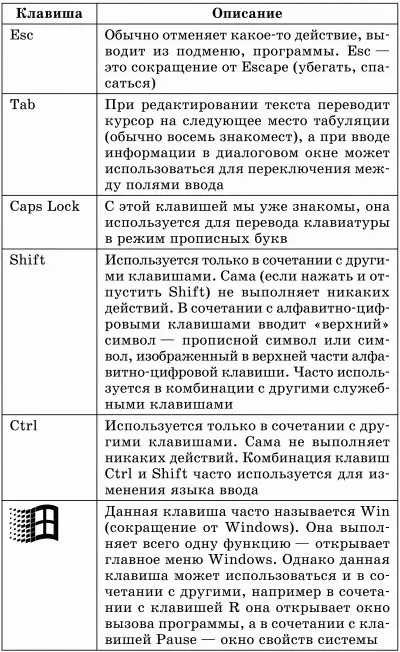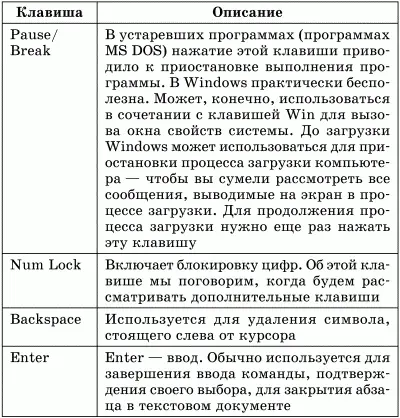Самая большая клавиша на клавиатуре — это Пробел, где ничего не написано и не нарисовано. Ведь пробел — это пустой символ, поэтому там ничего и не изображено.
4.1.2. Функциональные клавиши
В верхней части клавиатуры размещено 12 (от F1 до F12) функциональных клавиш (рис. 30). Функции, выполняемые этими клавишами, зависят от работающей в данный момент программы, т. е. реакцию на нажатие каждой функциональной клавиши задает программист. Он может определить для какой-то клавиши действие, а может и не определить. Можно сказать только одно: обычно клавиша F1 вызывает справочную систему (в которой, кстати, можно будет прочитать о назначении других клавиш), а об остальных клавишах ничего сказать нельзя.

Рис. 30. Функциональные клавиши.
Служебные клавиши располагаются вокруг алфавитно-цифровых клавиш (рис. 31). Назначение служебных клавиш приведено в табл. 4.1.
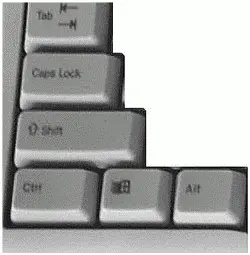
Рис. 31. Служебные клавиши.
Таблица 4.1. Назначение служебных клавиш
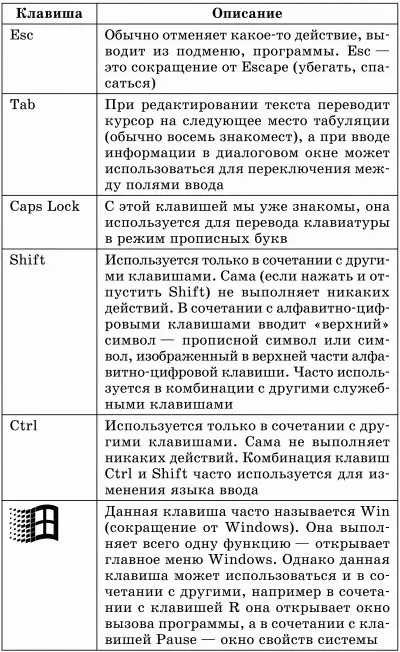

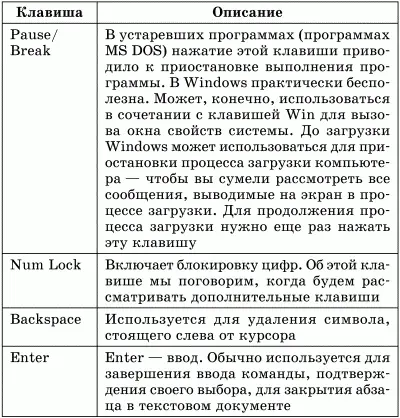
4.1.4. Клавиши управления курсором
Курсор — это элемент графического интерфейса, указывающий место ввода текстовой информации. Клавиши управления курсором расположены справа от алфавитно-цифровых клавиш (рис. 32). Клавиши управления курсором используются и для перемещения по меню (проще, конечно, использовать мышь) или по документу. В играх эти клавиши (в частности, стрелки) используются для перемещения персонажа или объекта игры (например, автомобиля).

Рис. 32. Клавиши управления курсором.
Стрелки (вверх/вниз/влево/вправо) перемещают курсор на одну позицию при кратковременном нажатии. При непрерывном нажатии курсор перемещается непрерывно.
Клавиша Ноше перемещает курсор в начало строки, a End — в конец. Клавиши PageUp и Page-Down обеспечивают перемещение на одну видимую страницу вверх и вниз при просмотре текста (или изображения).
Существует два режима ввода текста: режим вставки и замены. Предположим, что у нас есть слово МАГАЗИН. Если поместить курсор на начало этого слова (перед буквой М) и начать вводить текст в режиме замены, то новые символы будут заменять символы слова МАГАЗИН. А если вводить тот же текст в режиме вставки, то новые символы будут добавлены перед словом МАГАЗИН. Переключение между режимами вставки и замены осуществляется с помощью клавиши Insert.
Клавиша Del используется для удаления символа, стоящего справа от курсора.
4.1.5. Дополнительные клавиши
В правой части клавиатуры есть так называемая «дополнительная» клавиатура, на которой расположено 17 клавиш. Дополнительная клавиатура в режиме Num Lock используется для ввода чисел и математических операций. Если же режим Num Lock выключен (индикатор Num Lock на клавиатуре не горит), тогда клавиши дополнительной клавиатуры (не все, а только цифровые) дублируют некоторые клавиши управления курсором. Для включения и выключения этого режима используется клавиша Num Lock.
4.2. Учимся читать комбинации клавиш
Чтобы постоянно не писать «Нажмите клавишу Ctrl, не отпуская ее, нажмите клавишу X, а потом отпустите обе клавиши», в компьютерной литературе принято обозначать такую комбинацию кратко: Ctrl+X.
Вот несколько примеров комбинаций клавиш:
Ctrl+Alt+Del — нужно нажать Ctrl, потом Alt, не отпуская обе эти клавиши, нажать Del, а потом отпустить все три клавиши. Данная комбинация вызывает Диспетчер задач Windows;
Ctrl+X — нужно нажать Ctrl, а затем, не отпуская ее, нажать клавишу X и отпустить обе клавиши.
4.3. Запоминаем специальные символы
Представим, что вам позвонил товарищ, чтобы продиктовать свой электронный адрес. Вот он и диктует по буквам, например: I, g, о, r, а потом говорит: «собачка», потом дальше продолжает диктовать. Так вот, собачкой или лягушкой называют обычно символ «@». Он используется в электронной почте для разделения имени пользователя и имени почтового сервера. Названия остальных специальных символов приведены в табл. 4.2.
Читать дальше
Конец ознакомительного отрывка
Купить книгу